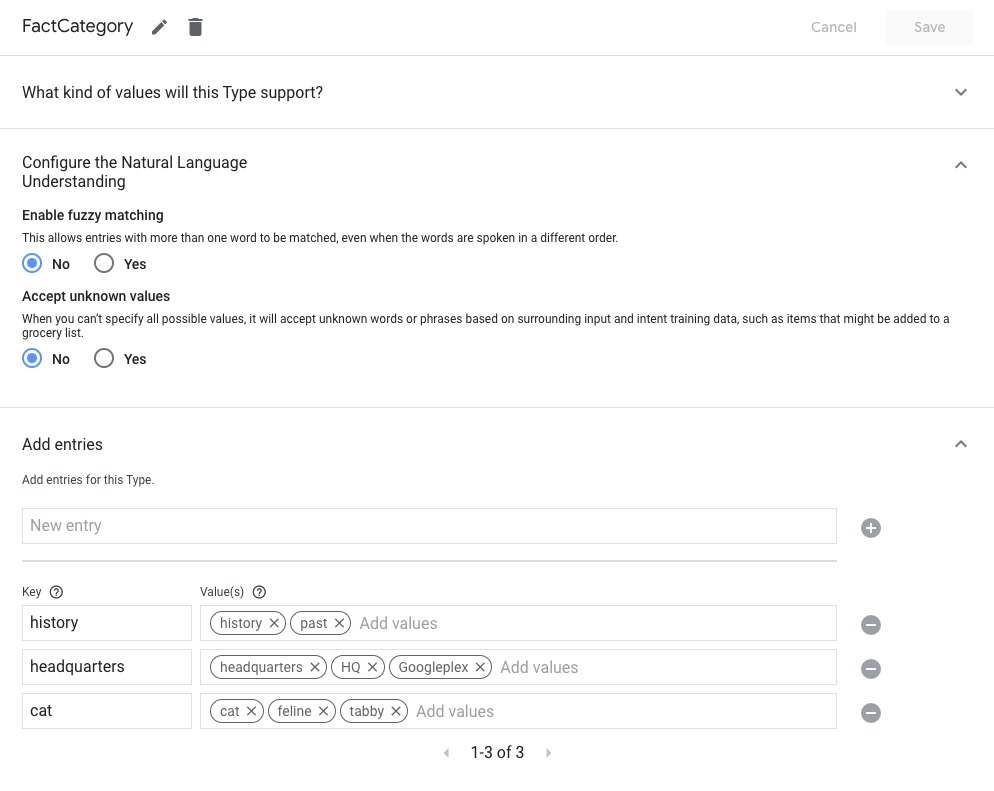Actions Builder est un IDE Web facile à utiliser disponible dans la console Actions.
Cette page explique comment créer des scènes, des intents et des types dans la console Actions. L'interface utilisateur du compilateur est accessible dans l'onglet Develop (Développer) de la console.
Scènes
Les scènes sont l'un des principaux éléments de base d'Actions Builder et représentent des états individuels de votre conversation. Son objectif principal est d'organiser votre conversation en fragments logiques, d'exécuter des tâches, de collecter des données spécifiques auprès de l'utilisateur (remplissage d'emplacements) et de renvoyer des invites aux utilisateurs.
Pour en savoir plus, consultez la documentation sur la scène Actions Builder.
Pour créer une scène, procédez comme suit:
- Dans le menu de gauche, cliquez sur Scenes (Scènes) pour le développer.
- Cliquez sur Nouvelle scène au bas de la liste.
- Saisissez un nom pour la scène, puis appuyez sur
Enter/Return.
Sélectionnez la scène que vous venez de créer pour en modifier ses propriétés.
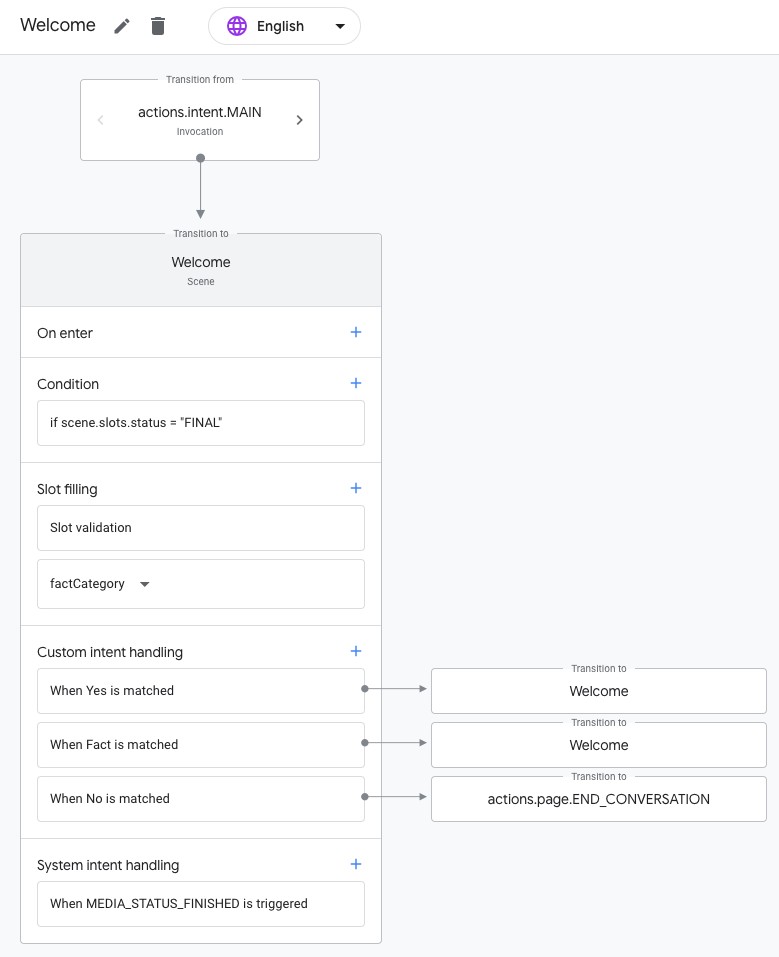
Intents
Les intents représentent une tâche que l'Assistant a besoin que votre action exécute, comme le traitement d'entrées utilisateur ou d'événements système.
Pour en savoir plus, consultez la documentation sur les intents Actions Builder.
Pour créer un intent, procédez comme suit:
- Dans le menu de gauche, cliquez sur Intents pour le développer.
- Cliquez sur Nouvel intent au bas de la liste.
- Attribuez un nom à l'intent, puis appuyez sur
Enter/Return.
Cliquez sur l'intent que vous venez de créer pour ajouter des phrases d'entraînement et des emplacements.
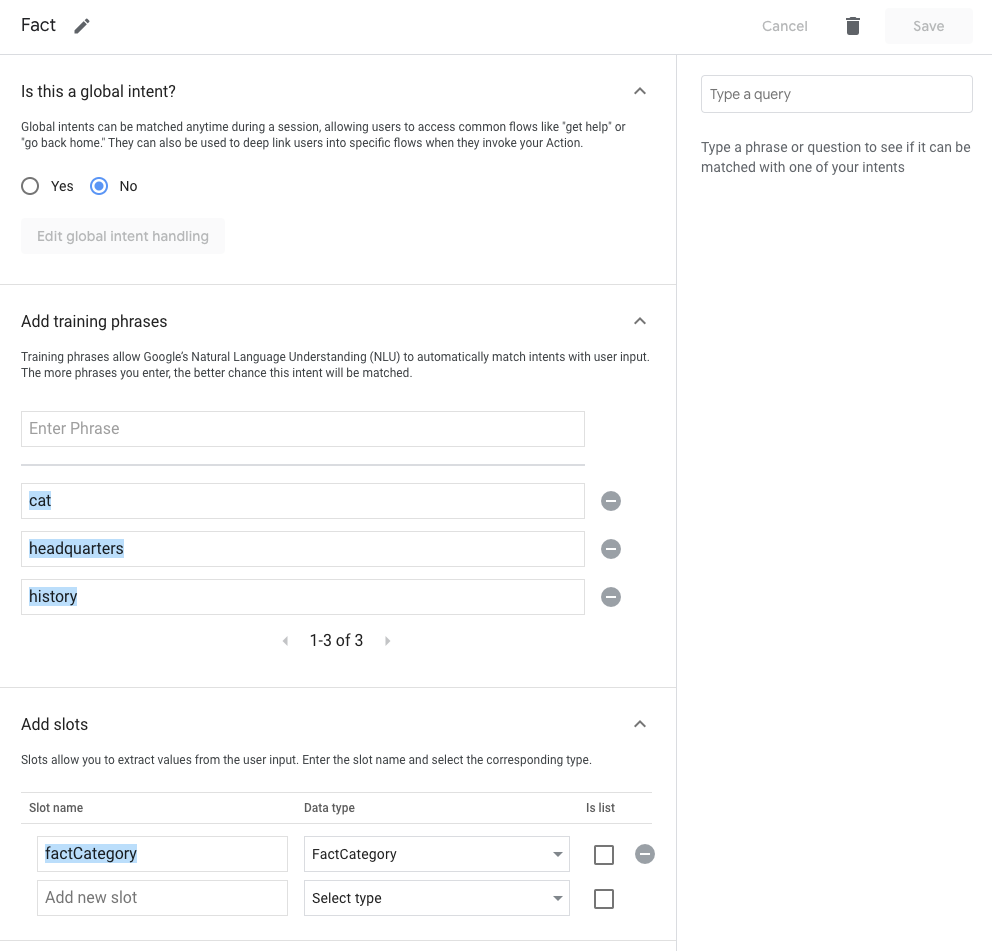
Types
Les types vous permettent d'extraire des données d'une entrée utilisateur. Les types permettent d'annoter les phrases d'entraînement dans les intents et de spécifier des données pour le remplissage d'emplacements. Les types peuvent également être utilisés pour valider les conditions dans une scène.
Pour en savoir plus, consultez la documentation sur les types d'Actions Builder.
Pour créer un type, procédez comme suit:
- Dans le menu de gauche, cliquez sur Types pour le développer.
- Cliquez sur Nouveau type au bas de la liste.
- Saisissez un nom pour le type et appuyez sur
Enter/Return.
Cliquez sur le type que vous venez de créer pour ajouter des valeurs de type et des synonymes.